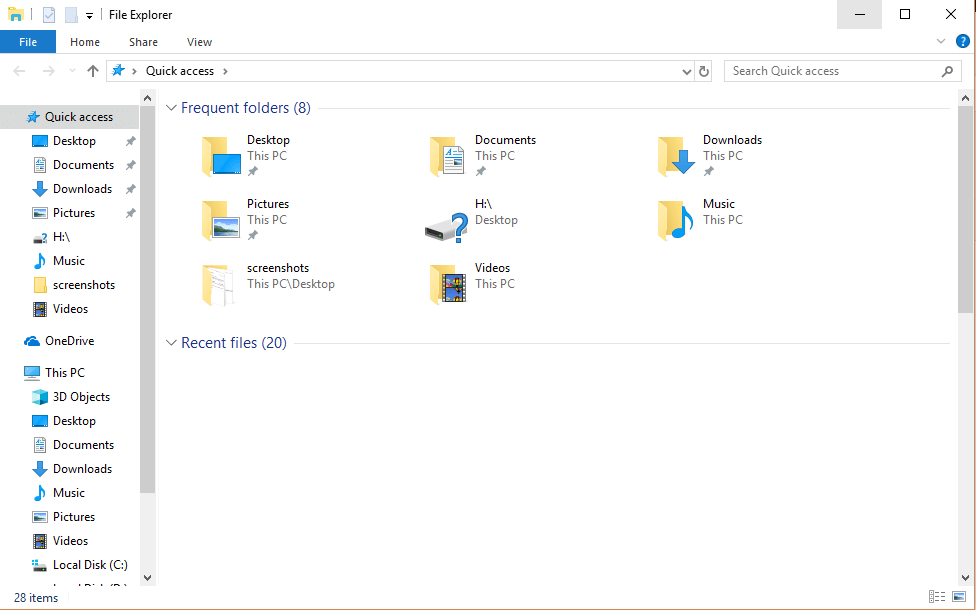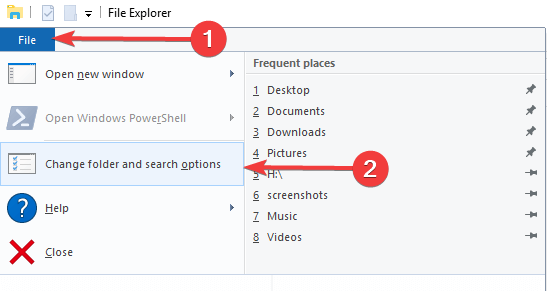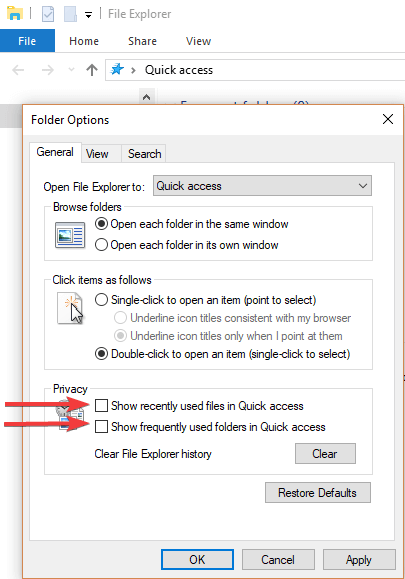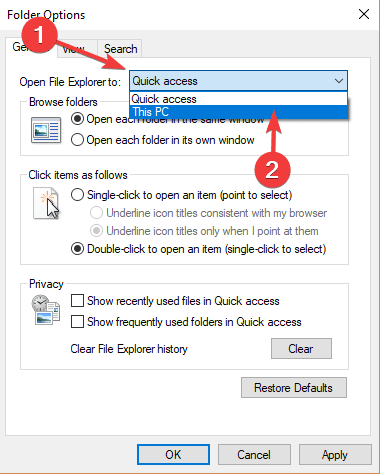Så här inaktiverar du snabb åtkomst i Windows 10 på bara en minut
Även om Microsoft implementerade Quick Access för att lägga till ett extra alternativ för sina användare, hatar många av dem det och vill inte att det ska visas.
Om du vill bläddra i den här datorn måste du nu expandera den i den vänstra rutan för att få enklare åtkomst till datorns enheter.
Följ stegen nedan om du vill inaktivera snabbåtkomst.
Handledning om hur du inaktiverar snabbåtkomst
Inaktivera snabbåtkomst i File Explorer är inte en svår uppgift. Här är stegen att följa:
- Tryck på Windows-logotypknappen + E på tangentbordet för att öppna File Explorer
- Klicka på Arkiv > välj Ändra mappar och sökalternativ
- Avmarkera rutorna bredvid Visa nyligen använda filer i Snabbåtkomst och Visa ofta använda mappar i Snabbåtkomst
- Byt Open File Explorer till den här datorn om du vill ta bort Quick Access helt
Vi hoppas att vår snabbguide om hur du inaktiverar snabbåtkomst i Windows 10 hjälpte dig.